iPhone、Android スマートフォン、またはスマートウォッチで SOS 緊急機能を使用する方法を知りたいですか? 信じてください。緊急事態に陥った場合に備えて、これは身に付けておく価値のあるスキルです。私たちはそのようなことが起こらないことを願っていますが、もし起こったとしても、デバイスは緊急連絡先にあなたの最後に確認された位置を ping することができ、緊急連絡先に緊急サービスに通報することができます。
Apple と Google は両方とも、これらの機能をそれぞれの iOS および Android プラットフォームに組み込み、さらに多くのウェアラブル メーカーもこの機能を搭載しているのを目にしています。そのため、外出時に 最高のスマートウォッチを使用しているか、最高の携帯電話を使用しているかに関係なく、必要な場合には助けが見つかるので安心してください。
Why would you want to set up emergency SOS location tracking? Well, there's a variety of scenarios that could leave you unable to talk on the phone. Whether you're hiking in a remote location and have an accident or happen to have a fall at home, knowing how to use SOS emergency features on iPhone, Android phones or smartwatches can make sure that trusted individuals can get to you quickly.
You can also have an easy way to directly call the emergency services through these features too, so they’re worth setting up in case you need them in the future. This guide will show you how to use SOS emergency features on iPhone and other devices, including the best Android phones and wearable alternatives such as the best Garmin watch or Apple Watch.
How does it work on iPhone and Apple Watch?
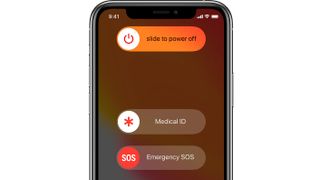
The SOS emergency features on iPhone are already available when you take an iPhone out of the box, but there are some ways you can set it up to work better. It works in all countries, but in some places you may only be able to choose one particular emergency service.
First off, making an emergency services call is simple from an iPhone, but the way it works differs depending on the model of iPhone you have.
iPhone 8 or later
If you own an iPhone 8 or later (that’s if your phone came out after 2017) you can hold down the side button and the volume buttons. Then, you’ll find a slider on the screen that says “Emergency SOS”.
If you drag this across, it’ll make an immediate call to the emergency services.
これをスライドできない場合は、ボタンを押し続けると、携帯電話からカウントダウンとともに警告音が鳴ります。このカウントダウンは、電話が緊急サービスに通報することで終了するため、携帯電話をポケットから取り出せない場合に特に便利です。
緊急連絡先を設定することをお勧めします (詳細は後述)。その後すぐに連絡先に位置情報などのメッセージが送信されます。
iPhone 7以前
古い iPhone をお持ちですか? これは動作が異なり、サイド ボタンを 5 回続けて押す必要がありますが、インドの場合はボタンを 3 回押すだけで済みます。すると、iPhone の SOS 緊急機能がスライダーとして表示され、すぐに電話をかけることができます。
通話が終了すると、緊急連絡先に現在地を含むテキスト メッセージが送信されます。メッセージが送信される前にこれをキャンセルするオプションもありますが、これが機能するには緊急連絡先を設定する必要があります。
緊急連絡先を追加する方法
なぜ緊急連絡先が必要なのでしょうか?まず、緊急サービスが連絡先を特定するのに役立ちます。また、Apple デバイスでは、緊急サービスに電話した後、連絡先はすぐにあなたの位置情報のメッセージを受け取ります。
これを設定するには、ヘルスケア アプリをクリックし、プロフィール写真を押します。ここには「メディカル ID」というオプションがあり、ページの下部には「緊急連絡先」というオプションがあります。
ここには、連絡先、関係、電話番号などの情報を入力できます。その後「完了」をタップすると、緊急連絡先の設定が完了します。これらを iPhone に一度に複数インストールできます。
詳細については、Apple の公式緊急 SOS 情報をご覧ください(新しいタブで開きます)
Apple Watchではどのように動作しますか?
最高の Apple Watch をお持ちの方にも同様の機能があり、緊急 SOS が表示されるまでサイドボタンをしばらく押し続けることができます。LTE バージョンの Apple Watch をお持ちでない限り、電話をかけるには iPhone が近くにある必要があることに注意してください。
ボタンを押し続けるとカウントダウンが始まり、カウントダウンの終わりに緊急サービスへの通報が始まります。その後、iPhone でこれを行っている場合と同様に、緊急連絡先はあなたの位置情報を含む同じテキストを受信します。
Android スマートフォンではどのように動作しますか?
Android スマートフォンでは、これらの機能はメーカーによって異なります。多くの場合、携帯電話の設定でSOS メッセージや単に「緊急」という単語などの語句を検索すると、必要な情報が見つかります。
たとえば、Samsung の携帯電話には、SOS メッセージの送信と呼ばれる機能があり、サイド キーを 3 回押すと、誰かに自分の位置情報を自動的にメッセージで送信できます。背面カメラと前面カメラを使用して写真が自動的に添付され、メッセージが送信される前の瞬間の音声録音も自動的に添付されます。
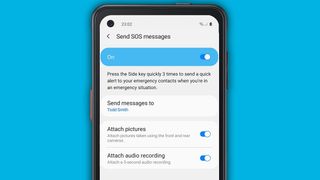
Xiaomi の携帯電話には、携帯電話の電源ボタンを 5 回続けて素早く押すとメッセージを送信する緊急 SOS と呼ばれる機能があります。これにより、あなたの位置情報と SOS メッセージが送信されますが、画像や音声録音は含まれません。
Oppo と Realme 携帯電話でもこの機能をテストしましたが、これらのデバイスでも緊急 SOS と呼ばれていました。ここでは、緊急連絡先に直接電話をかけるか、代わりにメッセージを送信するように設定するかを選択できます。
ただし、すべての Android スマートフォンが連絡先に直接メッセージを送信できるわけではないため、必ず携帯電話の製造元の詳細を調べて、不足している詳細がないか確認してください。
サードパーティ製の代替アプリもあるので、ぜひ試してみてください。たとえば、Hollie Guard (新しいタブで開きます)は、旅行中に誰かがあなたの位置をリモートで監視できるように設計された特定のアプリです。
WhatsApp などのサードパーティ アプリを使用して、特定の瞬間に特定の位置情報を共有することもできます。これは、人々に即座に連絡できる必要がある場合には、明らかに適切なオプションではありません。
Garmin ウォッチではどのように機能しますか?
Garmin は 2 つの緊急追跡オプションを提供しており、Garmin Connect アプリで見つけることができます。インシデントの検出と支援は、ランニングやサイクリングなどの追跡されたアクティビティを実行中にウォッチが突然の減速や衝撃を検出すると、選択した連絡先に緊急メッセージを送信します。
メッセージには現在地を示す Google マップのリンクが含まれるため、緊急連絡先があなたを見つけることができますが、無害な転倒をしただけの場合は、メッセージが送信されるまでに少し時間がかかります。
LiveTrack を使用すると、友人や家族が GPS 追跡アクティビティ中にあなたの位置をライブで追跡できるようになり、安全上の理由と、レース中のあなたの進行状況を追跡できるようにするために役立ちます。
これらの機能のいずれかを使用するには、少なくとも 1 つの緊急連絡先を設定する必要があります。左上のボタンをタップしてメインメニューを開き、「連絡先」を選択します。右上のアイコンをタップし、「連絡先の作成」を選択します。相手の姓名、電話番号、必要に応じて電子メール アドレスを入力します。完了したら、「保存」をタップします。
次に、メイン メニューに戻り、[安全性と追跡] を選択し、[インシデント検出] または [LiveTrack] を選択して連絡先を設定します。同じ緊急連絡先または異なる緊急連絡先を使用して、両方の機能を有効にすることができます。これらの機能はどちらも携帯電話接続を必要とするため、 Garmin Vivoactive 3などの LTE ウォッチ、または携帯電話への Bluetooth 接続が必要になることに注意してください。
